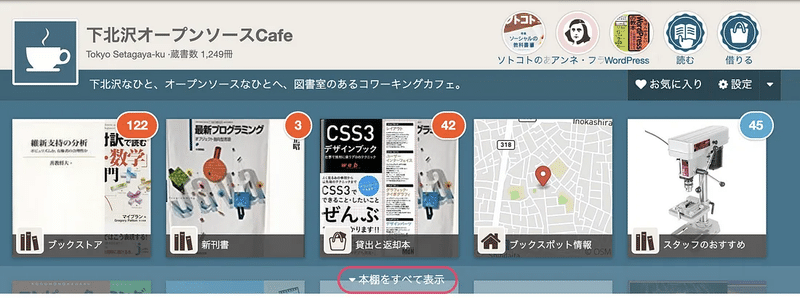本棚を分けて管理する
段々と本が増えてくると、ひとつの本棚に収まりきらなくなったり、1階と2階に本棚が分かれていたりするかもしれません。あるいは、学校などで十進分類にあわせて0類から9類まで本棚を別に設けているケースもあると思います。
そういった、物理的に分かれた本棚を管理するのに便利なのが、「本棚シール」です。
本棚を作成する
「自動」モードで本棚シールをスキャンすると、以下のような画面になります。

①は登録時のメッセージです。この表示になれば本棚が作成されています。
②は本棚の名前です。デフォルトでは「本棚(1)」のようになりますが、文字の部分をダブルクリックすると編集できるようになります。編集が終わったらリターンキーで確定します。
③は本棚のページにどんな本が登録されているかを表示されるエリアです。最新2冊までの書影がここに表示され、クリックすると本棚のページに遷移できます。
本棚に本を登録する
本棚のページを表示させた状態で新しい本をスキャンすると、その本棚に入った状態で本が登録されます。
本棚を移動する
いったん本棚に入った本を別の本棚に移動させるには、以下のように操作します。

新刊書や検索結果など、本の一覧が見られるページで、本の右上にある▼ボタンを押します。そこに本棚の一覧が表示されますので、移動させたい本棚名を選んで選択します。
本棚の一覧を見る
登録した本棚は、ブックスポットページの上部に表示されます。本棚が多い場合は、「本棚をすべて表示」というリンクをクリックすると、隠れている本棚も見られるようになります。